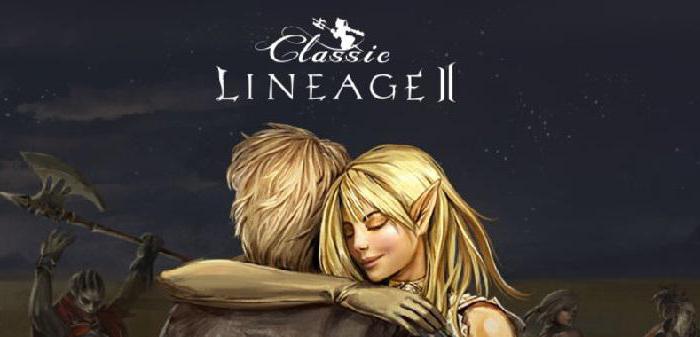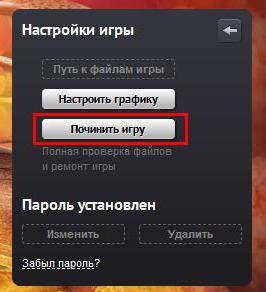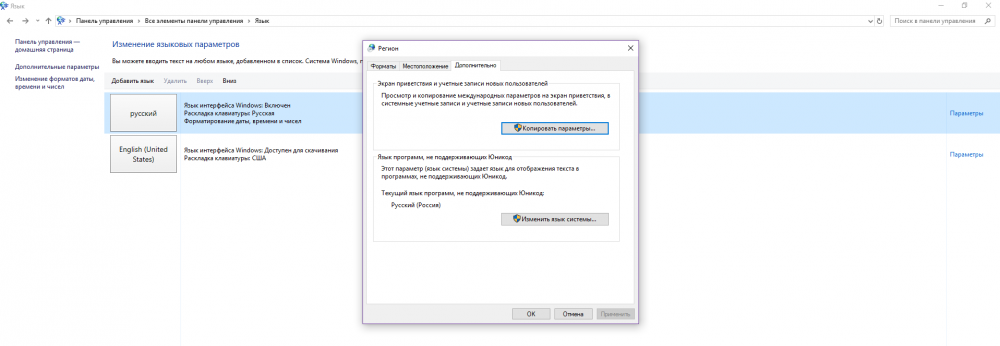- Статус темы:
-
Закрыта.
-
В момент загрузки/запуска игры может возникнуть ряд проблем в том числе и появление ошибок.
Ниже мы опишем самые распространённые из них:Ошибка 400
Данная ошибка возникает при попытке установки игры в корень диска.
Например: вы устанавливаете игру на диск E и указываете путь E:.
Для исправления ошибки нужно создать папку для игры и выполнить установку игры туда (E:Lineage2).
В случае если игра установлена не в корень диска, но ошибка все еще появляется, необходимо создать обращение в Службу поддержки Фогейм и приложить логи.
Получить необходимые логи можно с помощью утилиты 4game_supp нажав на кнопку «4Game data».Ошибка 404
Ошибка возникает из-за того, что лаунчер пытается получить файлы обновления из старых конфигурации, во временных папках игры.
Для решения проблемы, нужно включить отображение скрытых файлов и папок и в папке с игрой удалить подпапки .inn.meta.dir и/или .inn.tmp.dir, после чего выполнить починку клиента, именно починку, переустанавливать игру не нужно. При этом начнется полная проверка клиента из-за чего длительное время скачивание может отображаться как 0%, в данном случае нужно подождать.
Если проблема сохранится необходимо создать обращение в Службу поддержки Фогейм и приложить логи.
Получить необходимые логи можно с помощью утилиты 4game_supp нажав на кнопку «4Game data».Черный экран лаунчера
Для решения проблемы необходимо завершить процесс «Фогейм Центра» для этого проделайте следующее:
- Нажмите правой кнопкой по значку «Фогейм Центра» трее
- Выберите пункт «Выйти»
- Скачайте и запустите утилиту 4game_supp
- Нажмите «Отчистка»
- По завершению отчистки запустите Фогейм центр
Черный экран с кнопками свернуть/развернуть/закрыть
В данном случае необходимо проверить дату и время ОС.
Вы также можете установить автоматическую синхронизацию времени. Для этого: зайдите в «Панель управления» -> «Дата и время» в открывшемся окне выберите вкладку «Время по интернету» и измените параметры.
Также данная ошибка может возникать из-за отсутствия свежих обновлений операционной системы.
В данном случае необходимо запустить поиск и установку всех обновлений операционной системы.
Если дата и время корректны необходимо создать обращение в Службу поддержки Фогейм и приложить архив с данными.
Для того чтобы получить архив данных проделайте следующее:- Скачайте и запустите утилиту 4game_supp
- В утилите нажмите кнопку «4Game data»
- Дождитесь сбора информации
- По завершению сбора нажмите «Сохранить»
- Выберите путь сохранения
- Прикрепите полученный файл к обращению. (Название архива будет иметь вид: 4gamedata_dd.mm.2022-hh.mm.ss)
Постоянная загрузка лаунчера (спираль на черном фоне)
Для решения данной ошибки необходимо проделать следующее:- Полностью удалите Фогейм Центр («Пуск» -> «Панель управления» -> «Программы и компоненты»)
- Нажмите сочетания клавиш «Win+R» и введите %temp%
- Удалите все файлы в открывшейся папке
- Откройте папку Innova (По умолчанию данная папка имеет путь С:Program Files (x86)Innova ) и удалите ее содержимое
- Нажмите сочетания клавиш «Win+R» и введите %userprofile%AppDataLocalInnova_Co._SARL также удалите все содержимое
- Перезагрузите компьютер
- Установите последнюю версию лаунчера с официального сайта https://ru.4game.com/
- Проверьте наличие проблемы
Если проблема сохранилась создайте обращение в Службу поддержки Фогейм и приложить архив с данными.
Для того чтобы получить архив данных проделайте следующее:- Скачайте и запустите утилиту 4game_supp
- В утилите нажмите кнопку «4Game data»
- Дождитесь сбора информации
- По завершению сбора нажмите «Сохранить»
- Выберите путь сохранения
- Прикрепите полученный файл к обращению. (Название архива будет иметь вид: 4gamedata_dd.mm.2022-hh.mm.ss)
При попытке установить игру появляется черное окно (не реагирует кнопка выбора пути)
Для решения проблемы проделайте следующее:
- Нажмите правой кнопкой по значку «Фогейм Центра» трее
- Выберите пункт «Выйти»
- Нажмите сочетания клавиш «Win+R» и введите %programdata%Innova4game2.0
- В открывшейся папке удалите файл «games-live.db»
- Запустите лаунчер и попробуйте зайти в игру
Если проблема сохранилась создайте обращение в Службу поддержки Фогейм и приложить архив с данными.
Для того чтобы получить архив данных проделайте следующее:- Скачайте и запустите утилиту 4game_supp
- В утилите нажмите кнопку «4Game data»
- Дождитесь сбора информации
- По завершению сбора нажмите «Сохранить»
- Выберите путь сохранения
- Прикрепите полученный файл к обращению. (Название архива будет иметь вид: 4gamedata_dd.mm.2022-hh.mm.ss)
Ошибка установки
При возникновении данной ошибки необходимо создать обращение в Службу поддержки Фогейм и приложить архив с данными.
Для того чтобы получить архив данных проделайте следующее:- Скачайте и запустите утилиту 4game_supp
- В утилите нажмите кнопку «4Game data»
- Дождитесь сбора информации
- По завершению сбора нажмите «Сохранить»
- Выберите путь сохранения
- В этой же программе нажмите пункт «MsInfo»
- Дождитесь окончания сбора данных
- Выберите путь сохранения
- Прикрепите полученные файлы к обращению.
После обновления игра снова просит обновить
- Нажмите правой кнопкой по значку «Фогейм Центра» трее
- Выберите пункт «Выйти»
- Включите отображение скрытых папок
- В папке с игрой удалите следующие подпапки «.inn.meta.dir» и/или «.inn.tmp.dir»
- Зайдите в Фогейм Центр и обновите клиент игры
Ошибка 0
Для решения данной проблемы:- Из папки «C:\WindowsSystem32» скопируйте файл «cmd.exe»
- Поместите скопированный файл в папку «C:\WindowsSysWOW64»
Если данные действия не решили проблему запустите командную строку от имени администратора и введите в нее «sfc /scannow». Дождитесь окончания проверки и пришлите скриншот результатов в Службу поддержки Фогейм.
При обновлении игры загрузка зависает на 0%
В данном случае может идти проверка файлов. Она может занять длительное время (~10-15 минут) после чего начнется загрузка.
Если спустя 30 минут загрузка так и не началась — создайте обращение в Службу поддержки Фогейм, прикрепив необходимые логи.
Для того чтобы получить архив данных проделайте следующее:- Скачайте и запустите утилиту 4game_supp
- В утилите нажмите кнопку «4Game data»
- Дождитесь сбора информации
- По завершению сбора нажмите «Сохранить»
- Выберите путь сохранения
- Прикрепите полученный файл к обращению. (Название архива будет иметь вид: 4gamedata_dd.mm.2022-hh.mm.ss)
- Статус темы:
-
Закрыта.
Уже около 9 лет российские геймеры играют в Lineage 2 и около 3 лет в Lineage 2 Classic. Эти компьютерные игры, несмотря на продолжительный период существования, вызывают интерес, имеют огромное количество фанатов. Созданный корейскими разработчиками мир манит своей необычностью, загадочностью, призывает окунуться в увлекательные приключения, захватывающие сражения и битвы за замки.
Но, к сожалению, не всегда геймерам удается насладиться игрой, ее pve- и pvp-контентом. Иногда при запуске Lineage 2 и Lineage 2 Classic возникают ошибки. Для устранения каждой из них существуют определенные алгоритмы. Рассмотрим одну из них – ошибку 1073 в Lineage 2, возникающую во время загрузки компонентов игры. Устраняется она 3 способами. Конкретное решение выбирается только после выявления причины появления ошибки.
Почему возникает проблема?
Ошибка со статусом 1073 возникает у тех геймеров, у которых на компьютере стоит Windows Vista 64-бит. Данная операционная система уже не поддерживается корпорацией Microsoft. Из-за этого разработчики игры перестали проверять, работает ли Lineage 2 на этой ОС. Это значит, что одна из причин появления ошибки – несовместимость L2 и установленной операционной системы.
Еще одна причина – отсутствие обновления KB3033929 у ОС Windows 7 64-бит. С проблемой запуска игры геймеры начали сталкиваться после 1 января 2016 года, когда компания Microsoft прекратила поддерживать цифровые сертификаты SHA-1. В некоторых случаях ошибка возникает и на других операционных системах. Подобное наблюдается при повреждении или отсутствии каких-либо файлов в игровом клиенте.
Если установлена система Windows Vista 64-бит
Владельцы компьютеров с операционной системой Windows Vista 64-бит пытаются решить проблему возникновения ошибки 1073 в Lineage 2 переустановкой игры, запуском антивирусной программы. Этот способ не является действенным. После переустановки и проверки компьютера на наличие вируса ошибка продолжает возникать.
Единственный способ устранения ошибки 1073 в Lineage 2 Classic и Lineage 2 – переустановка ОС. Игра без проблем запускается на Windows 7 с последними обновлениями, Windows 8 и Windows 8.1. Устаревшие ОС, не поддерживаемые сейчас компанией Microsoft, не подойдут. К примеру, игра не будет работать, если на компьютер будет установлена система Windows XP.
Отсутствие обновления у Windows 7 64-бит
При отсутствии обновления у Windows 7 64-бит устранить ошибку 1073 в Lineage 2 довольно просто. Для решения проблемы всего лишь требуется один файл. Найти его можно на сайте корпорации Microsoft. Также он доступен для скачивания на официальном форуме игры Lineage 2.
После скачивания требуется запуск файла. Лишь только после этого начинается обновление установленной операционной системы. Как правило, этот процесс осуществляется без каких-либо проблем. Лишь в некоторых случаях возникает ошибка «Обновление не применимо…». Для ее устранения дополнительно требуется скачать и установить SP1 для Windows 7, перезагрузить компьютер и только после этого заново запустить файл обновления.
Алгоритм действий, предусмотренный для других операционных систем
Для других операционных систем предусмотрены иные меры устранения ошибки (статус 1073) в Lineage 2:
- зайти на компьютере в ту папку, в которой располагается игровой клиент;
- открыть папку «system»;
- найти папку «Frost» и удалить ее;
- перезагрузить компьютер (обычное выключение и включение не поможет, требуется именно перезагрузка);
- зайти на официальный сайт игры;
- возле кнопки «Играть» нажать на «Настройки», а после этого выбрать «Починить игру».
После выполненных действий начнется полная проверка файлов и закачка недостающих компонентов. В итоге игра должна нормально запуститься. Если же предпринятые меры не помогут, то стоит обратиться в службу поддержки. Специалисты дадут дополнительные рекомендации или попросят предоставить удаленный доступ к компьютеру. При последнем варианте они самостоятельно выполнят проверку игры, выявят причины появления ошибки 1073 в Lineage 2 и исправят возникающую проблему.
В случае, если ничего не помогло — создайте запрос в техподдержку.
Ошибка: Some of critical files are missing or corrupted!
Описание: не удалось проверить чексуммы файлов
Решения:
— перепроверить клиент с помощью пункта «дополнительно — перепроверить клиент» в ланчере
— добавить всю папку с нашими играми (GameCoast Games) в исключения антивируса даже если он выключен
— проверить с выключенным антивирусом
— в случае если все выше не помогло — удалить антивирус (такая ошибка часто наблюдалась из-за АВ Doctor Web, даже в выключенном состоянии)
Ошибка: Can’t update:error when downloading file! 3
Описание: нет соединения с сервером CDN (cdn.launcher.website)
Решения:
— перезагрузить роутер, ПК и интернет
— добавить всю папку с нашими играми (GameCoast Games) в исключения антивируса даже если он выключен
— проверить с выключенным антивирусом
— попробовать зайти через VPN, дабы убедиться в работоспособности интернета в целом
— скачать этот файл: http://cdn.launcher.website/protect/lineage/v35/l2.exe и положите с заменой в папку gamecoast в папке Lineage II (GameCoast Games/lineage/gamecoast)
Ошибка: Error! Can’t connect server!1
Описание: нет соединения с сервером защиты (protect.gamecoast.net)
Решения:
— перезагрузить роутер, ПК и интернет
— добавить всю папку с нашими играми (GameCoast Games) в исключения антивируса даже если он выключен
— проверить с выключенным антивирусом
— попробовать зайти через VPN, дабы убедиться в работоспособности интернета в целом
Ошибка: при запуске появляется лого проекта (джостик) и пропадает
Решения:
— перезагрузить роутер, ПК и интернет
— добавить всю папку с нашими играми (GameCoast Games) в исключения антивируса даже если он выключен
— проверить с выключенным антивирусом
Ошибка: остановилась скачка ланчера
Решения:
— перезагрузить роутер, ПК и интернет
— убедиться, что скачка торрентов работает
Ошибка: окно ланчера полностью черное
Решения:
— удалить или перенастроить TuneUp Utilities
Ошибка: Превышен лимит ожидания…. или Операция вводавивода била прервана из-за завершения потока команд…
Описание: нет доступа к одному из хостов CDN (cdn.launcher.website, cdn.gamecoast.net)
Решения:
— перезагрузить роутер, ПК и интернет
— добавить всю папку с нашими играми (GameCoast Games) в исключения антивируса даже если он выключен
— проверить с выключенным антивирусом
— убедиться (через трассировку), что у вашего провайдера нет проблем с этими хостами, в противном случае узнать, почему так и когда решат эту проблему
Ошибка: Инструкция по адресу обратилась к памяти по адресу… память не может быть «written»
Решения:
— добавить всю папку с нашими играми (GameCoast Games) в исключения антивируса даже если он выключен
— проверить с выключенным антивирусом
— если пункты выше не помогли — проверить даже с удаленным АВ
— проанализировать ПК на наличие сторонних программ, которые могут пытаться вмешиваться в процессы (антируткиты и прочее)
Ошибка: Cannot run in this locale
Решения:
Открыть: «Панель управления» -> «Все элементы панели управления» -> «Язык». Выбрать раздел «Изменение форматов даты, времени и числе». В открывшемся окне выбрать вкладку «Дополнительно», посмотреть значение опции «Язык программ, не поддерживающих Юникод».
В случае отличия от опции «Язык: Русский» установить в данное значение:
Ошибка: Русские символы неверно отображаются в игре (кракозябли)
Решения:
— воспользуйтесь этой статьей: http://my-soft-blog.net/549-krjakozjabliki_windows_xp_vista_7.html
Ошибка: Во время запуска игры возникает ошибка «Не найден msvsrt.dll»
Решения:
Скачайте и установите следующий файл:
— для 32-битных систем: https://download.microsoft.com/download/6/A/A/6AA4EDFF-645B-48C5-81CC-ED5963AEAD48/vc_redist.x86.exe
— для 64-битных систем: https://download.microsoft.com/download/6/A/A/6AA4EDFF-645B-48C5-81CC-ED5963AEAD48/vc_redist.x64.exe
Ошибка: can’t unload critical files please close all games! 1
Решение:
Проверьте путь до папки с игрой на наличие лишних знаков и удалите их. Перезапустите игру.
Буду дополнять по мере поступлений.
При работе с операционными системами Windows 7, Windows 8, unix совместимыми системами, полная работоспособность не гарантируется.
Большинство проблем решается проверкой файлов клиента «Check Files — Полная проверка» в апдейтере.
Не отображаются панельки в игре
Зайдя в игру нажмите комбинацию клавиш ALT + X, войдите в настройки/options > игра/game > сброс/initialize.
Если не помогло, удалите файл WindowsInfo.ini и войдите в игру без обновления апдейтером.
EulaLoad
General protection fault!
History: FL2GameData::EulaLoad <- FL2GameData::Load() <- UGameEngine::Init <- InitEngine
Удалите файл eula-e.dat из папки system и сделайте «Check Files — Полная проверка».
Texture crest.crest_1_46643 NULL
History: ULinkerLoad<<FName <- (LinkerLoad Transient.LinkerLoad212 814239)) <- FObjectImport<< <- LoadImportMap <- ULinkerLoad::Load <- ULinkerLoad::ULinkerLoad <- UObject::GetPackageLinker <- UObject::StaticLoadObject <- (Engine.Texture crest.crest_1_46643 NULL) <- UNetworkHandler::Tick <- Function Name=CharInfoPacket <- UGameEngine::Tick <- UpdateWorld <- MainLoop
SaveCrestPackage
History: UObject::SavePackage <- SaveCrestPackage <- UNetworkHandler::Tick <- Function Name=LogOutOkPacket <- UGameEngine::Tick <- UpdateWorld <- MainLoop
Удалите папки crest и iwo с корневого каталога игры, также файл Crest.utx из папки Systextures, после обновите клиент через апдейтер, сделав «Check Files — Полная проверка».
Уберите атрибут с папки клиента «только чтение», применить ко всем файлам.
Video: No Video
D3DERR_INVALIDCALL
Error setting display mode: CreateDevice failed (D3DERR_INVALIDCALL). Please delete your Option.ini file if this error prevents you from starting the game.History: UD3DRenderDevice::UnSetRes <- CreateDevice <- UD3DRenderDevice::SetRes <- UWindowsViewport::TryRenderDevice <- UWindowsViewport::OpenWindow <- UGameEngine::Init <- InitEngine
Переустановите/обновите драйвера на видеокарту. Не обязательно самые последние, главное не те, которые у вас сейчас.
Переустановите DirectX, необходим DirectX 9.0c или выше.
Проверьте: Пуск > выполнить > dxdiag > Закладка Display опции > DirectDraw Acceleration, Direct3D Acceleration, AGP Texture Acceleration — должны быть включены.
Удалите файл option.ini из папки system игры.
Сделайте полную проверку файлов через апдейтер «Check Files — Полная проверка».
Texture L2Font-r.SmallFont-r NULL
History: ULinkerLoad::Serialize <- FUnrealfileSummary<< <- LoadSummary <- ULinkerLoad::Load <- ULinkerLoad::ULinkerLoad <- UObject::GetPackageLinker <- UObject::StaticLoadObject <- (Engine.Texture L2Font-r.SmallFont-r NULL) <- UCanvas::UCanvas <- UViewport::UViewport <- UWindowsClient::NewViewport <- UGameEngine::Init <- InitEngine
Texture L2Font-r.SmallFont-r
Failed to load ‘Texture L2Font-r.SmallFont-r’: Failed to find object ‘Texture L2Font-r.SmallFont-r’
History: UObject::SafeLoadError <- UObject::StaticLoadObject <- (Engine.Texture L2Font-r.SmallFont-r NULL) <- UCanvas::UCanvas <- UViewport::UViewport <- UWindowsClient::NewViewport <- UGameEngine::Init <- InitEngine
Битый/отсутствует файл L2font-r.utx в папке SysTextures. Запустите апдейтер и сделайте «Check Files — Полная проверка».
VersionCheckPac
General protection fault!
History: UNetworkHandler::Tick <- Function Name=VersionCheckPac <- UGameEngine::Tick <- UpdateWorld <- MainLoop
Files are corrupted
Files are corrupted!!! please, full check
Файлы повреждены или несовместимых версий. Запустите апдейтер и сделайте полную проверку файлов «Check Files — Полная проверка».
Virtual Memory
Insufficient Memory.
Please check the Virtual Memory Option and avilable hard drive space.
You can check them by going to : Control Panel->System->Advanced->Performance->Settings->Advanced->Virtual memory.
History: FMallocWindows::Malloc ….. <- UGameEngine::Browse <- UGameEngine::Init <- InitEngine
Попробуйте увеличить объем виртуальной памяти.
Панель управления > Система > вкладка Дополнительно > Быстродействие: Параметры > вкладка Дополнительно > Виртуальная память: изменить. Обычно оптимальным является двукратный объем оперативной памяти.
Can’t find file ‘Entry’
Failed to enter Entry: Can’t find file ‘Entry’
History: UGameEngine::Init <- InitEngine
Отсутствует/битый файл Entry.unr. Запустите апдейтер и сделайте «Check Files — Полная проверка».
Can’t find file ‘SkyLevel’
Failed to enter SkyLevel: Can’t find file ‘SkyLevel’
History: UGameEngine::Init <- InitEngine
Отсутствует/битый файл SkyLevel.unr. Запустите апдейтер и сделайте «Check Files — Полная проверка».
FD3DTexture::Cache
History: FD3DTexture::Cache <- FD3DRenderInterface::CreateTexture <- FD3DRenderInterface::CheckCachedMaterial <- APawn::CreateSkin <- RenderLevel <- FLevelSceneNode::Render <- FPlayerSceneNode::Render <- UGameEngine::Draw <- UWindowsViewport::Repaint <- UWindowsClient::Tick <- ClientTick <- UGameEngine::Tick <- UpdateWorld <- MainLoop
D3DERR_OUTOFVIDEOMEMORY
Error setting display mode: CreateDevice failed (D3DERR_OUTOFVIDEOMEMORY). Please delete your Option.ini file if this error prevents you from starting the game.
History: UD3DRenderDevice::UnSetRes <- CreateDevice <- UD3DRenderDevice::SetRes <- UWindowsViewport::TryRenderDevice <- UWindowsViewport::OpenWindow <- UGameEngine::Init <- InitEngine
Вероятно у вас запущено слишком много окон и компьютер не справляется с нагрузкой.
Удалите файл option.ini из папки system игры. В настройках графики раздел Video, меню Shader, не включайте рендеринг, установите графику по минимуму. Переустановите драйвера на видеокарту, переустановите DirectX.
Texture L2Font-e.Minimap.ch4_worldmap1 NULL
History: FArchiveFileReader::Seek <- ULinkerLoad::Seek <- LoadImportMap <- ULinkerLoad::Load <- ULinkerLoad::ULinkerLoad <- UObject::GetPackageLinker <- UObject::StaticLoadObject <- (Engine.Texture L2Font-e.Minimap.ch4_worldmap1 NULL) <- NConsoleWnd::Initialize <- NConsoleWnd::Init <- UGameEngine::Init <- InitEngine
Битый/отсутствует файл l2font-e.utx в папке SysTextures. Запустите апдейтер и сделайте «Check Files — Полная проверка».
Texture l2ui_ch3.Pledge.war_single NULL
History: FArchiveFileReader::Seek <- ULinkerLoad::Seek <- LoadImportMap <- ULinkerLoad::Load <- ULinkerLoad::ULinkerLoad <- UObject::GetPackageLinker <- UObject::StaticLoadObject <- (Engine.Texture l2ui_ch3.Pledge.war_single NULL) <- UCanvas::UCanvas <- UViewport::UViewport <- UWindowsClient::NewViewport <- UGameEngine::Init <- InitEngine
Битый/отсутствует файл L2UI_CH3.utx в папке SysTextures. Запустите апдейтер и сделайте «Check Files — Полная проверка».
WM_DESTROY
General protection fault!
History: WM_DESTROY <- UWindowsViewport::ViewportWndProc <- WWindow::StaticProc <- UWindowsViewport::ViewportWndProc <- WWindow::StaticProc <- MessagePump <- MainLoop
Крупное разрешение
У меня очень маленький экран (все крупное), видно только окно ввода логина.
Измените файл option.ini из папки system, в разделе [Video] строчки GamePlayViewportX= и GamePlayViewportY= на необходимое разрешение (к примеру: GamePlayViewportX=1024 и GamePlayViewportY=768) или просто удалите файл option.ini.
defopenal32.dll
AppName: l2.exe AppVer: 0.0.0.0 ModName: defopenal32.dll
ModVer: 0.9.5.1 Offset: 00007a74
Проблема связана с настройкой звука в вашей операционной системе.
Попробуйте следующие способы:
1. переустановите драйвера звуковой карты.
2. отключите эффекты EAX.
3. замените файл DefOpenAl32.dll на более позднюю версию, к примеру v0.9.9.1 , v0.9.9.3.
l2.exe-неверный образ
Выскакивает ошибка: l2.exe-неверный образ.
Приложение из библиотеки D:GamesLineage2systemEngine.dll не является образом программы для windows NT., проверьте назначение установочного диска.
Попробуйте запустить игру в «режиме совместимости» со своей операционной системой. Для этого в свойтствах l2.exe файла игры найдите вкладку «совместимость», и в ней поставьте галочку «запуск приложения в режиме совместимости» с операционной системой. В списке операционных систем выберите вашу ОС.
Удалите файл Engine.dll из папки system игры и и сделайте «Check Files — Полная проверка».
Не виден откат скилла
После использования скилла он темнеет и не видно анимации отката. Что делать?
Если процессор AMD.
Для него требуется драйвер AMD Athlon™ 64/FX Processor Driver for Windows XP and Windows Server 2003 Version (x86 and x64 exe) также может потребоваться AMD Dual-Core Optimizer.
Если процессор Intel.
1. Необходима установка пакета обновлений Windows XP SP2!
2. Правка boot.ini:
Мой компьютер (свойства) > Дополнительно > Загрузка и восстановление(параметры) > отредактировать список загрузки вручную > должно быть примерно так — multi(0)disk(0)rdisk(0)partition(1)WINDOWS=»Microsoft Windows XP Professional RU» /noexecute=optin /fastdetect /usepmtimer (недостающие строчки необходимо дописать).
3. Патч от Microsoft для Windows XP SP2 — English версия «WinXP_KB896256_ENG»
4. Правка реестра для данного патча:
4.1. Нажмите кнопку «Пуск», выберите команду «Выполнить», введите в командную строку regedit и нажмите кнопку ОК.
4.2. Щелкните правой кнопкой мыши раздел HKEY_LOCAL_MACHINESYSTEMCurrentControlSetContro lSession Manager, выберите команду «создать», а затем выберите раздел.
4.3. Введите Throttle в качестве имени нового раздела.
4.4. Щелкните правой кнопкой мыши раздел «Throttle», выберите команду «создать», а затем – Параметр DWORD.
4.5. Введите PerfEnablePackageIdle в качестве имени параметра.
4.6. Щелкните правой кнопкой мыши элемент PerfEnablePackageIdle и выберите команду «изменить».
4.7. В поле Значение введите 1. Убедитесь, что в диалоговом окне изменение параметра DWORD выбрано значение Шестнадцатеричный и нажмите OK.
AGP not activated
AGP is deactivated или AGP not activated
Ваша видеокарта не поддерживает AGP. Пуск > выполнить > dxdiag > Закладка Display опции > DirectDraw Acceleration, Direct3D Acceleration, AGP Texture Acceleration — должны быть включены. Если не поможет — попробуйте переустановить/обновить драйвера на видеокарту.
Ники в виде иероглифов
Удалите файл L2font-r.utx из папки systextures. Запустите апдейтер и сделайте «Check Files — Полная проверка».
Невидны ники игроков
Панель управления > Языки и Региональные стандарты > Вкладка Языки. Там все галочки убираем. Далее в той же вкладке жмем кнопку «подробнее» и переходим во вкладку «дополнительно». Снимаем все галочки и перезагружаем компьютер.
Вращается камера
Крутится камера. Что делать?
Отключите джойстик, либо пропишите в файл option.ini из папки system, в раздел [Game] строчку UseJoystick=False.
NPC в виде кролика
Все NPC в виде кролика.
Файл npcgrp.dat поврежден. Запустите апдейтер и сделайте «Check Files — Полная проверка».
Память не может быть «read»
Инструкция по адресу «0х414141» обратитесь к памяти по адресу «0х414141». Память не может быть «read» / «written»
Мой компьютер > Свойства > Дополнительно > в рамке Быстродействие кнопка Параметры > Предотвращение выполнения данных > и выбираем «включать DEP для всех программ и служб, кроме выбранных ниже» и нажать кнопку «добавить», указать путь к апдейтеру (если при загрузке его возникает ошибка) либо клиенту игры (файл l2.exe в папке system).
UALAudioSubsystem
General protection fault!
History: UALAudioSubsystem::RegisterSound <- UALAudioSubsystem::PlayMusic <- UGameEngine::Init <- InitEngine
Переустановите драйвера звуковой карты, проверьте настройки звука, звуковых эффектов в операционной системе, т.к. проблема скорее всего кроется именно в системе, а не «кривизне» клиента.
Попробуйте увеличить объем виртуальной памяти.
Удалите файлы ALAudio.dll, alaudio.int из папки system и сделайте «Check Files — Полная проверка».
CAuthSocket
History: CAuthSocket::OnUserNetmessage <- UWindowsViewport::ViewportWndProc <- WWindow::StaticProc <- DispatchMessage <- 00100430 1288 <- MessagePump <- MainLoop
Мой компьютер > Свойства > Дополнительно > в рамке Быстродействие кнопка Параметры > Предотвращение выполнения данных > и выбираем «Включать DEP для всех программ и служб, кроме выбранных ниже», нажать кнопку «добавить» и указать путь к файлу l2.exe (в папке system вашего клиента).
Возможно у вас установлен антивирус — отключите/удалите/добавьте игру в исключения.
Проблема нелицензионной или повреждённой Windows, если все вышеописанное не поможет — переустановите Windows/установите последние обновления.
Также, проблемой может быть программа Ad Muncher.
Texture L2Font-e.SmallFont-e
Failed to load ‘Texture L2Font-e.SmallFont-e’: Failed to find object ‘Texture L2Font-e.SmallFont-e’
History: UObject::SafeLoadError <- UObject::StaticLoadObject <- (Engine.Texture L2Font-e.SmallFont-e NULL) <- UCanvas::UCanvas <- UViewport::UViewport <- UWindowsClient::NewViewport <- UGameEngine::Init <- InitEngine
Черная карта
После того как я поставил патч на клиент и зашел в игру я обнаружил, что вся карта у меня не работает, она просто черная, что делать?
Вероятней всего, у Вас битый/отсутствует файл l2font-e.utx. Запустите апдейтер и сделайте «Check Files — Полная проверка».
Не удалось загрузить приложение
Не удалось загрузить приложение, поскольку его параллельная конфигурация неправильна. Дополнительные сведения содержатся в журнале событий приложений или используйте программу командной строки sxtrace.exe для получения дополнительных сведений.
Установите программу Microsoft Visual C++ 2005 SP1 Redistributable Package.
Ошибка DirectX
You have triggered a bug in the DirectX 9.0 runtime. Please install DirectX 8.1b (or later) for a fix. See Release Notes for instructions on how to obtain it.или WinLicense Cannt find `d3d9.dll`. Please, re-install this application.
Переустановите DirectX.
UALAudioSubsystemA
General protection fault!
History: alcOpenDevice <- UALAudioSubsystem::Init <- UEngine::InitAudio <- UGameEngine::Init <- InitEngine
Перезагрузить компьютер, выгрузить из памяти (или удалить) программу ATI Tray Tools.
Не вводится логин
Войдите панель управления > язык и региональные стандарты > Закладка языки. Язык ввода по умолчанию поставьте английский.
UnGameSW
Assertion failed: pTInfo!=NULL [File:.UnGameSW.cpp] [Line: 2074]
History: UGameEngine::FinishLoadTeleportMap <- UGameEngine::LoadTeleportMap <- UGameEngine::L2_Teleport <- UGameEngine::Tick <- UpdateWorld <- MainLoop
Необходимо переустановить клиент и патч.
ViewportWndProc
General protection fault!
History: UWindowsViewport::ViewportWndProc <- WWindow::StaticProc <- DispatchMessage <- 0018042E 1287 <- MessagePump <- MainLoop
Отключаем антивирус и скачиваем заново патч и устанавливаем.
Вносим папку system из клиента игры в исключения к антивирусу и брандмауэру.
Заходим Свойства компьютера > Дополнительно > Быстродействие/Параметры > Предотвращение выполнения данных, если функция НЕ АКТИВНА то смотрим ниже как его включить.
Выберите «Включить DEP для всех программ и служб, кроме выбранных ниже» и добавьте из папки system файлы l2.exe, fire.dll (файл fire.dll выбрать из списка нельзя его нужно вписать в ручную).
БИБЛИОТЕКА
Критические ошибки клиента и их решение [Lineage 2 C4]
Основная масса ошибок игрового клиента решается при выполнении простой инструкции:
1). Удалите папку System
2). Запустите апдейтер
3). Нажмите «Проверить»
4). Нажмите «Обновить патч»Если ваша проблема не решилась после выполенения этой инструкции, воспользуйтесь командой Ctrl + F и введите текст вашей ошибки.
Если вашей ошибки нет в списке, обратитесь в саппорт через личный кабинет.
Страница с ошибками будет пополняться.
Проблема:
При запуске клиента появляется критическая ошибка с текстом:Failed to find object ‘Class NWindow.ConsoleWnd’
History: UObject::SafeLoadError <- UObject::StaticLoadClass <- UGameEngine::Init <- InitEngineРешение:
Необходимо установить Microsoft Visual C++
Ссылка на скачивание с официального сайта microsoft

![[IMG]](https://ru.4gamesupport.com/file.php/36247CYRNJMQQAW362464008BF543/1655986370487.png)
![[IMG]](https://ru.4gamesupport.com/file.php/36247TWRDNHWMAM36246444B74139/1655987014855.png)
![[IMG]](https://ru.4gamesupport.com/file.php/36247WQXZYAABMJ36246552701339/1655988622026.png)
![[IMG]](https://ru.4gamesupport.com/file.php/36247BSGTMPCDWN36246618146C28/1655989565820.png)